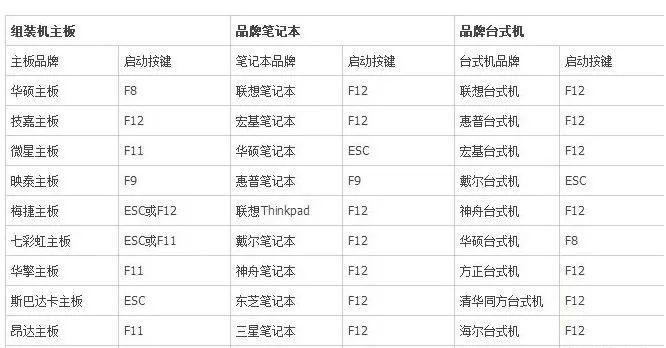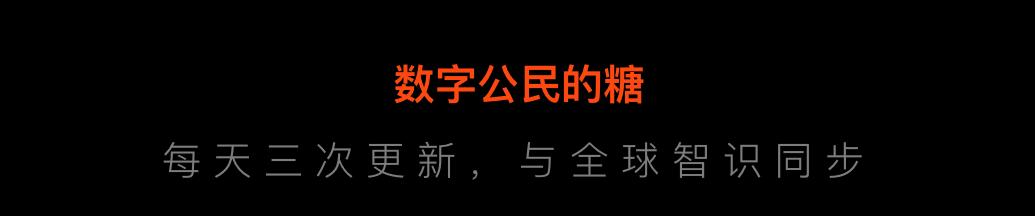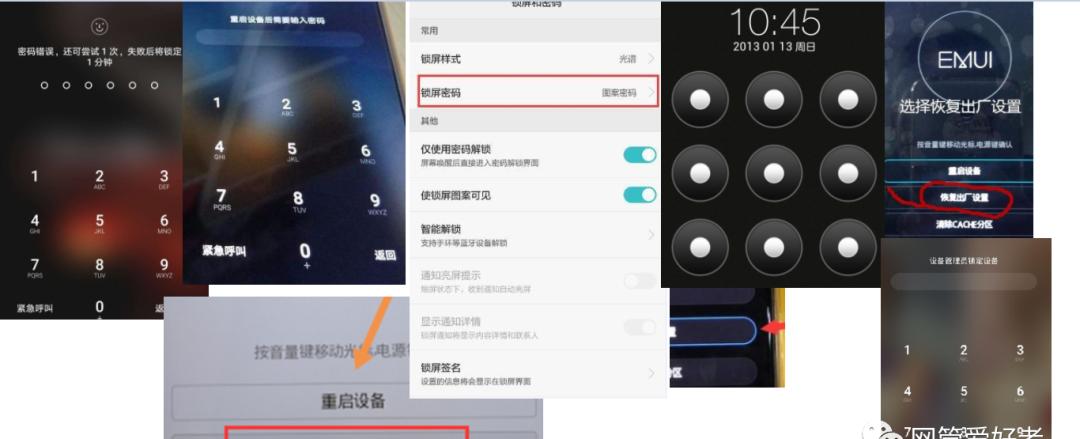虽说智能手机已经成为人们生活的必须,但是台式机和笔记本依然是办公学习娱乐的主体。然而,无线网卡突然无法使用导致断网,让人抓狂裂开。网络时代,怎可没有Wi-Fi?下面,小编就整理了一些方法,简单几招或能帮你轻松搞定网卡故障。

硬件排查
台式机如果安装有无线网卡,可查看无线网卡是否接触良好。如PCI-E无线网卡出现松动或USB无线网卡未插入到位,均可导致网卡丢失。
同样,笔记本在排查硬件的基础上,还应查看是否关闭了WiFi无线开关(联想笔记本一般倾向于无线开关设计)。若误关了WiFi开关,可使用Fn WiFi开关按键即可实现再次开启。

系统排查
笔记本电脑,根据不同型号有的是开机按F1或是F2进入BIOS,之后找到configuration,下边看是否有Wireless LAN Support选项,有的话,将其开启。
当然,对于电脑小台来说,BIOS设置或许太过生疏,这样Win10系统自检功能有时也能很好的解决这一问题。

驱动排查
驱动丢失、损坏、不兼容,也会导致无线网卡运行失效,表现为设备管理器中无线网卡出现感叹号。
这时,我们只需要卸载原有驱动、重新安装无线网卡驱动,即可让无线网卡重获新生。
值得注意的是,有些免驱无线网卡仍然需要安装驱动。在插入免驱无线网卡后,在电脑中通常可以轻松找到其驱动文件夹,双击便能自动安装。非免驱无线网卡,可通过随赠驱动光盘安装,也可用手机下载对应驱动后,通过数据线传输至电脑安装。当然,小白玩家也可通过驱动精灵、驱动大师检测更新对应网卡驱动。

快捷开启
笔记本电脑可以通过开启内置无线网卡,实现共享无线网络给其他设备使用。如果在使用笔记本的过程中遇到无线网络突然断开,无法使用的情况下该如何解决呢?
方法一:
2、在命令提示符窗口中输入并执行:ipconfig /release;
3、重新连接WiFi后,在命令提示符窗口输入并执行:ipconfig /renew即可。
方法二:
3、找到无线网络连接,将其禁用;
4、再重新启用无线网络连接即可。
方法三:
1、在运行中输入:devmgmt.msc打开设备管理器;
2、展开网络适配器,找到无线网卡,并选择将其禁用;
3、在弹出的提示窗口中选择“是”;
4、再重新启用无线网卡即可。
以上三种方法都可以解决笔记本电脑无线网卡突然无法使用的问题,可以根据需要进行选择。